笔记本电脑自带的截图工具怎么用
发布时间:2015-11-10 来源:查字典编辑
摘要:有时候我们在使用电脑的时候看到美好的画面想要全屏保存起来,但是使用QQ截图工具又不是很方便,这时该怎么办!其实,笔记本电脑系统自带截图工具。...
有时候我们在使用电脑的时候看到美好的画面想要全屏保存起来,但是使用QQ截图工具又不是很方便,这时该怎么办!其实,笔记本电脑系统自带截图工具。今天小编就来告诉大家笔记本电脑系统自带截图工具如何使用。
具体方法如下:
1、找到左下角的开始

2、在输入框中输入:截图 俩个字
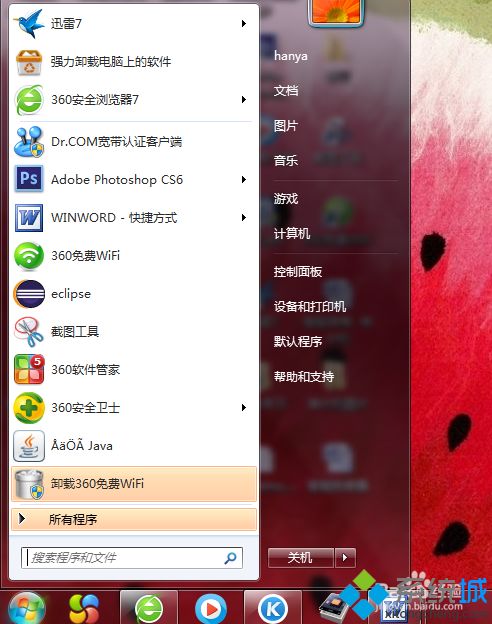
3、找到第一个截图工具。如下图所示:
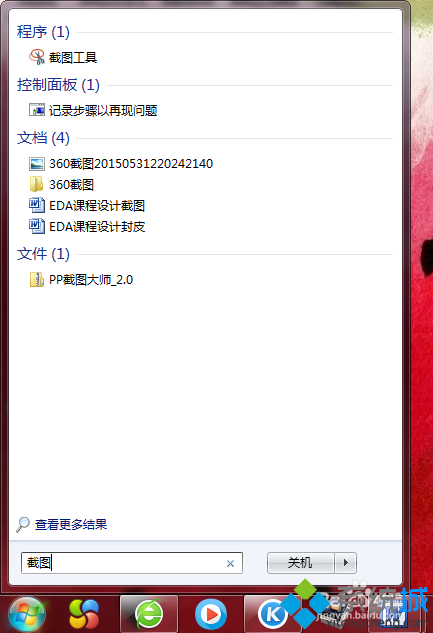
4、鼠标右击,找到发送到桌面快捷方式即可。
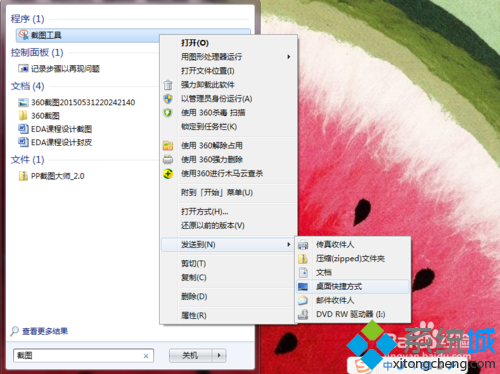
5、如下图所示

6、然后打开截图工具,即可进行全屏任意截图了!
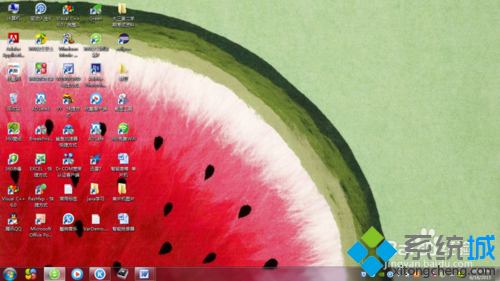
7、有时候需要使用快捷键:ctrl键+prtsc键即可!
通过以上几个步骤我们就能很好的使用笔记本电脑系统自带截图工具了,赶紧试试吧!
注:更多精彩教程请关注三联电脑教程栏目,三联电脑办公群:189034526欢迎你的加入


